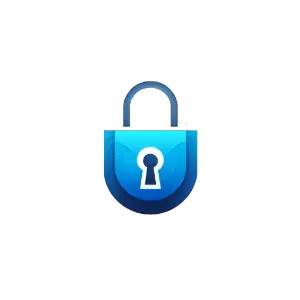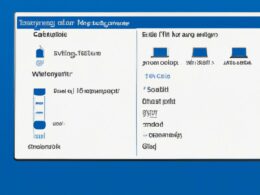Kopie zapasowe to niezbędny element dbałości o bezpieczeństwo naszych danych, a także systemu operacyjnego. W końcu któregoś dnia nagle możemy się z nimi pożegnać na skutek awarii sprzętu, ataku wirusa czy po prostu przypadkowego błędu. Tak, to przykre, ale tego rodzaju sytuacje zdarzają się znacznie częściej, niż byśmy sobie tego życzyli. Bez obaw! Ten praktyczny przewodnik pomoże ci wykonać kopię zapasową Windows 10 i starszych wersji systemu – żadne zabezpieczenie nie jest przecież za dużo, szczególnie gdy chodzi o nasze cenne dane.
Kopie zapasowe w różnych wersjach systemu Windows – od czego zacząć?
Cieszę się, że zdecydowaliście się na czytanie tego poradnika, naprawdę warto dbać o swoje dane, nie tylko w **Windows 10**, ale także w starszych wersjach, takich jak Windows XP, Windows 7 czy Windows 8/8.1. Bez względu na to, jaki system masz zainstalowany na swoim komputerze, znajdziesz tu pomocne wskazówki, jak wykonać jego kopię zapasową, żeby pozostać spokojnym o swoje pliki i ustawienia. A więc do dzieła!
Jak zrobić kopię zapasową Windows 10?
Zacznijmy od najnowszej, czyli **Windows 10**. Oto krok po kroku, co trzeba zrobić:
1. Wejdź do menu Start i wpisz w pole wyszukiwania “kopie zapasowe”. Wybierz opcję “Kopie zapasowe”.
2. Kliknij na “+ Dodaj dysk” i wybierz zewnętrzny dysk, na którym chcesz umieścić kopię zapasową.
3. Wpisz “Windows” w polu wyszukiwania na pasku zadań, a następnie wybierz “Resetowanie tego komputera” lub “Dodatkowe opcje rozruchu”.
4. Wybierz opcję “Użyj nośnika do zainstalowania systemu” i postępuj zgodnie z instrukcjami na ekranie.
Jak zrobić kopie zapasową Windows 7?
A teraz pora na kochaną przez wielu **Windows 7**. Postępuj zgodnie z tymi krokami, żeby wykonać kopię i mieć pewność, że wszystko jest bezpieczne:
1. Kliknij przycisk “Start” i wybierz “Panel sterowania”.
2. Wybierz opcję “System i zabezpieczenia”, a następnie “Kopie zapasowe i przywracanie”.
3. Kliknij na “Utwórz kopię zapasową systemu” i wybierz zewnętrzny dysk do przechowywania kopii.
4. Kliknij na “Rozpocznij tworzenie kopii zapasowej” i poczekaj, aż proces zostanie ukończony.
Jak zrobić kopie zapasową Windows XP?
Nie zapominajmy oczywiście o tych, którzy są już mocno zakorzenieni w systemie i trzymają się _Windows XP_! Oto, jak zrobić kopie zapasową w tym weteranie:
1. Kliknij na “Start”, a następnie na “Wszystkie programy”.
2. Wybierz “Akcesoria”, potem “Narzędzia systemowe” i kliknij w “Kreator kopii zapasowych”.
3. Postępuj zgodnie z instrukcjami kreatora, aby utworzyć kopie plików i ustawień systemowych.
Jak zrobić kopię zapasową Windows 8/8.1?
Przyznaję, że system **Windows 8/8.1** może nie być tak lubiany jak inne, ale jeśli z nim przyszło wam się zmierzyć, warto także zadbać także o swoje dane i ustawienia. Oto jak to zrobić:
1. Naciśnij klawisze Windows + X i wybierz “Panel sterowania”.
2. Wybierz “System i zabezpieczenia”, a następnie “Przywracanie plików z kopii zapasowej”.
3. Kliknij “Utwórz kopię zapasową systemu” i wybierz odpowiedni nośnik.
4. Postępuj zgodnie z instrukcjami na ekranie, aby ukończyć proces tworzenia kopii zapasowej.
Podsumowanie
Mam nadzieję, że teraz już wiesz, jak zrobić kopie zapasowe różnych wersji Windowsa, począwszy od Windows XP, poprzez Windows 7 i Windows 8/8.1, a kończąc na najnowszej i najbardziej rozbudowanej wersji, czyli **Windows 10**. Wykonując te kroki, można by powiedzieć że cenne dane i ustawienia są pozostawione w odpowiednich rękach – czyli twoich! Dbaj o regularne tworzenie kopii zapasowych, nie zaniedbuj tego, bo raz utracone dane mogą niekiedy być bardzo trudne do odzyskania.
Rozważmy kopie zapasowe – czy twój Windows jest bezpieczny?
Powiedźmy sobie szczerze – nasze dane są bezcenne. Czy to jednak oznacza, że dbamy o nie w odpowiedni sposób? W niniejszym artykule dowiedzieliśmy się, jak wykonać kopie zapasowe dla wielu wersji systemu Windows, takich jak Windows XP, Windows 7, Windows 8/8.1 oraz Windows 10. Bez względu na to, z którą wersją konkretnie mamy do czynienia, warto pamiętać o kilku zasadach.
- Pierwsza: Jednorazowe utworzenie kopii zapasowej to za mało. Nie zapominajmy o regularności tego procesu!
- Druga: Wykorzystajmy polecane narzędzia dostępne w samym systemie, takie jak “Kreator kopii zapasowych” czy “Utwórz kopię zapasową systemu”.
- Trzecia: Choć różne wersje systemu mają swoje różnice, nasze bezpieczeństwo i ochrona danych powinna być priorytetem niezależnie od systemu.
Na koniec, zastanówmy się, czy nie jest czas na rewizję naszego działania w tym zakresie. Jeśli jeszcze nie zaczęliście tworzyć kopii zapasowych, to świetny moment, by to zmienić – a niniejszy poradnik dostarcza wszystkich potrzebnych informacji. Wszak utracone dane, jak już wspomniano, mogą być bardzo trudne do odzyskania. Bądźmy więc pewni, że zrobiliśmy wszystko, aby ochronić nasze cenne informacje przed utratą.